SPSS-övning: Introduktion & deskriptiv statistik
|
|
|
- Emilia Danielsson
- för 9 år sedan
- Visningar:
Transkript
1 UMEÅ UNIVERSITET Statistiska institutionen SPSS-övning: Introduktion & deskriptiv statistik Del 1: Lära er att lägga in datamaterial i SPSS. Koda variabler på ett lämpligt sätt och sätta etiketter på er kodning för att få "fina" tabeller etc. Del 2: Bekanta er med statistikprogrammet SPSS och en del av dess funktioner som är speciellt lämpliga för deskription av variabler mätta på i första hand nominal- och ordinalskala (Med tanke på de flesta frågor som ställs i enkäter etc), t ex frekvens- och korstabeller. Grafiska alternativ som stapeldiagram, histogram och låddiagram kommer också att presenteras. Del 3: En genomgång hur producerat material kan redigeras och kopieras till ett ordbehandlingsprogram. Del 4: Övningar på egen hand. Tips! Spss innehåller en riktigt bra tutorial (Help/Tutorial) som kan ge svar på många frågor, den är mycket utförligare än hjälp funktionen men innehåller inte allt som hjälpen gör. Det finns även en statistik wizard (Help/Statistics Coach) som frågar vad man vill göra och tar en stegvis genom processen. Är man inte riktigt säker på vad man gjort går det att högerklicka på grafer och tabeller i output fönstret och välj Results Coach för att få en snabb förklaring av vad diagrammet eller tabellen egentligen visar. Pröva gärna dessa hjälpmedel! I övrigt gäller det att pröva sig fram! Fråga mig och varandra!
2 DEL 1 1) Inled med att öppna Utforskaren. Skapa en ny egen mapp i katalogen D:\Student (Arkiv / Skapa / Mapp). I denna mapp sparar ni sedan ert datamaterial och resultat. Vi lektionen slut kopieras sedan hela mappen till er diskett. 2) Öppna SPSS. Som ni ser öppnas ett fönster automatiskt när ni öppnar SPSS. Detta fönster kallas Data Editor och innehåller ert datamaterial (är den plats där vi lägger in datamaterialet). 1 Vid öppnandet av SPSS kommer det allra först också fram ett diaglogfönster som frågar: What would you like to do? Detta kan vi strunta i. (Det är en snabbare väg t ex till ett befintligt datamaterial eller det senaste datamaterialet som använts etc.) Vi klickar alltså på knappen Cancel. I Dataeditorn finns det två blad. Vi kan växla mellan dem genom att klicka på flikarna Data View ochvariable View längst ned. Vi börjar med att titta på bladet Data View som består av en massa rutor. En rad (vågrät) motsvarar värdena för en individ (d v s en persons svar på en enkät) och en kolumn (lodrät) motsvarar värden på en variabel (d v s svaren på en enkätfråga för alla personer). Övning: Nedan följer ett antal enkätfrågor (4 bakgrundsfrågor) och hur 10 personer svarat på respektive fråga. Er uppgift blir att läsa in detta datamaterial. Det betyder att ni ska gå i genom steg 1) - 3) nedan på lämpligt sätt. Det innebär bl a att ni måste hitta lämpliga variabelnamn och sätta etiketter om detta krävs. 1) För att kunna skriva in dessa värden måste vi först aktivera rutorna i bladet Data View genom att gå till bladet Variable View. Under Name skriver ni in det önskade variabelnamnet, t ex Utb för utbildning. Notera att ni endast får skriva in åtta tecken och inte å, ä och ö. I grafer och tabeller är det vanligt med mer fullständiga namn. Detta kan fås genom att skriva t ex Utbildning i rutan under Label. Detta namn kommer att användas senare i grafer och tabeller. När vi har en variabel på nominal-/ordinalskala bör vi även definiera variabelvärdena ( sätta etiketter ), som i fallet med Utbildning. Klicka på rutan under Value, klicka på den lilla grå fyrkanten och ett nytt fönster kommer 1 Till skillnad från t.ex. Excel och Word m.m. går det bara att ha ett fönster med data öppet i taget. Det finns heller ingen möjlighet till två datafönster genom att öppna SPSS ytterligare en gång. Allt som händer är att man kommer tillbaka till det först öppnade exemplaret.
3 fram. I rutan Value skriver vi ett värde som motsvaras av värdena på Utbildning, t ex 1 och i rutan Value Label skriver vi den kodning som motsvarar ett, t ex 2- årigt gymnasium. Tryck därefter på Add. Upprepa sedan proceduren för de återstående variabelvärdena för Utbildning. Tryck sedan på OK. Återgå till bladet Data View och börja skriva in siffrorna. Kom ihåg varje kolumn motsvarar en variable och varje rad en individ. Svar Fråga Kön Svarsalternativ Man Kvinna Man, Man, Man, Kvinna, Kvinna, Man, Kvinna, Man, Kvinna, Man Ålder Svar 32, 40, 30, 25, 26, 35, 35, 36, 24, 25 Svar Svar Vilken utbildning har Du? Ange högst helt genomförda utbildningen. år Grundskola eller liknande Gymnasium Universitet/Högskola Gymn., Grund., Univ., Gymn., Gymn., Gymn., Univ., Univ., Gymn., Gymn. Vilka personer ingår i Ditt hushåll? (Flera altenativ kan anges.) Jag bor ensam Jag bor tillsammans med: make/maka eller motsvarande barn föräldrar syskon annan Ensam, Med maka och barn, Med maka, Ensam, Med annan, Med barn, Ensam, Med maka, Med syskon, Med föräldrar och syskon 2) På motsvarande sett namnger vi återstående variabler och definierar variabelvärden om lämpligt (tänk på skalan) och skriver in de siffrorna. Tips: Välj menyalternativet View/Value Labels eller klicka på snabbkomandot Value Label (knapp med något som ser ut som en adresslapp) för att kolla upp era etiketter. 3) Spara datamaterialet i er mapp under lämpligt namn. (File / Save As ).
4 DEL 2 Nedan följer korta beskrivningar av en del funktioner för deskription. Jag föreslår att ni prövar dessa med datamaterialet ni just lagt in. Tänk på skalnivån hos era variabler. Frekvenstabeller Välj menyalternativet Analyze/Descriptive Statistics/Frequencies. Alla variabler återfinns i en ruta till vänster. Markera variabeln ni vill göra en frekvenstabell över. Flytta sen denna till den översta högra rutan genom att klicka på knappen med pilen. När ni trycker på OK får ni en frekvenstabell med absoluta frekvenser (d v s antal), relativa frekvenser (d v s procent) och kumulativ procent. Korstabeller En frekvenstabell med flera variabler får ni genom att välja menyalternativet Analyze/Descriptive statistics/crostabs. Välj rad- och kolumnvariabel. Markera respektive variabler och klicka på motsvarande knapp med pil. Om procent önskas klicka på Cells och välj på Rows, Columns och/eller Total. Klicka på Continue. Klicka på OK. Pröva de olika alternativen och försök tolka vad de olika procenttalen egentligen innebär. Tips. Den variabel som har flest variabelvärden rekommenderas att välja som radvariabel. Tabellen blir lättare att läsa då. Å andra sidan brukar det rekommenderas att förklaringsvariabeln, dvs x-variabeln (om det finns någon sådan) används som kolumnvariabel. Ibland krockar dessa rekommendationer Grafiska alternativ Det finns olika diagramtyper och dessa hittar ni om ni väljer Graphs. Om ni t ex väljer Graphs/Bar får ni ett stapeldiagram. Välj Simple och Summary for groups of cases i fönstret som kommer upp, tryck därefter på Define. Markera önskad variabel och för över den till rutan Category Axis. Observera att ni kan välja vad staplarna ska representera t ex antal eller procent (pricka för önskat alternativ längst upp). Tryck därefter på OK. Övriga diagram fås på analogt sätt. Exempel: Graph/Pie ger ett cirkeldiagram. Graph/Histogram ger ett histogram. Graph/Boxplot ger ett låddiagram.
5 Centralmått och spridningsmått Det finns åtminstone två vägar att gå. Antingen väljer ni Analyze/Descriptive Statistics/Descriptives och för över önskade variabler klickar på knappen Options och kryssar för önskade mått. Continue och OK. Annars väljer ni Analyze/Descriptive Statistics/Frequencies och väljer variabler och kryssar för önskade mått under Statistics. Kom ihåg att tänka på skalnivån hos era variabler. Continue och OK. Datatransformation och datamodifiering Om ni har stor spridning på era variabelvärden (ex längd, ålder) är det lämpligt att klassindela materialet. Välj Transform/Recode/Into different variables. På detta sätt skapar ni en ny kolumn (variabel). Markera och för över den variabel som skall omarbetas, t ex alder till aldergr. Skriv in namnet på den nya variabeln, t ex aldergr, i rutan Output variable och sedan på Change. Klicka på Old and New Values. Här skall förändringarna anges. Inom avdelningen Old Value skall de gamla värdena anges (antingen var för sig i rutan Value eller med hjälp av Range-alternativen). För varje gammalt värde skall motsvarande värde på den nya variabeln anges i rutan Value under avdelningen New Value. Tryck på Add efter varje nytt värde. Continue och OK. När en ny variabel skapats bör man även sätta lämpliga etiketter (se ovan). Övning: Klassindela variabeln Ålder i tre klasser. Övning: Gör om variabeln Familjesituation till en variabel med endast två värden : Sammanboende resp. Bor ensam. Selektion av vissa grupper I vissa fall vill vi endast titta på en delmängd av individer, t ex individer med högskoleutbildning, och göra tabeller och beräkningar endast för dem. Detta kan vi göra genom att lägga ett filter över de andra individerna. Välj Data/Select Cases. Pricka för If condition is satisfied och klicka på If. Markera och för över aktuell variabel, tex Utbildning. Skriv in villkoret, t ex =3. Klicka på Continue och OK. Kom ihåg att ta bort filtret efter ni gjort önskade diagram etc. Detta görs på samma sätt som när vi la på filtret men nu väljer vi All cases istället för If condition is satisfied. Övning: Gör en frekvenstabell över könsfördelningen för personer med högst gymansieutbildning.
6 DEL 3 Redigera diagram och tabeller Dubbelklicka på ett diagram. Då får ni upp en sk Chart editor. Ni kan nu ändra rubriker, ändra färg och mönster på staplarna, lägga till förklaringar mm. Dubbelklicka på en tabell, högerklicka sedan på den, på i menyn som kommer upp finns TableLooks, där finns flera stilar som gör att tabellerna ser betydligt snyggare ut än SPSS standardtabeller. Prova att göra några olika tabeller och stilar. Infoga material i Word Det är enkelt att infoga alla diagram och figurer från SPSS till Word. Det är bara att klicka på den figur i Output-fönstret man önskar att föra över till Word och trycka Ctrl C (eller menyvägen: markera Edit/Copy) för att sedan gå till Word och trycka Ctrl V (Redigera/Klistra in). Tabeller kan däremot vara besvärligt. Det enklaste sättet är att man redigerar dem i SPSS och därefter markerar dem, trycker Ctrl K (eller menyvägen: Edit/Copy Objects) och går till Word och klickar på trycka Ctrl V (Redigera/Klistra in).
7 DEL 4 (Övning på egen hand) Ni ska nu öva på egen hand med en datafil som heter ryggont.sav. Filen hittar ni på kurshemsidan. När du klickar på länken med samma namn får du frågan var du vill ladda ned filen. Välj din mapp under D:\ Student. Öppna sedan filen från SPSS, File/Open/Data osv. Datafilen innehåller uppgifter om kvinnor som fött barn. Varje kvinna fick ett frågeformulär med frågor. Här är några av de undersökta variablerna. ID Identiteten på kvinnorna BPSEV Grad av ryggbesvär 0 Ingen smärta 1 Inget värt att bekymmra sig om 2 Bekymmersam men inte allvarlig 3 Allvarlig MONPREG Månad då graviditetssmärta startade AGE Ålder HEIGHT Patientens längd WEIGHT1 Patientens vikt vid graviditetens början WEIGHT2 Patientens vikt vid graviditetens slut BABYWGHT Barnets vikt NOCHLDR Antal barn från tidigare graviditeter Skaffa dig först en överblick över materialet. Uppgift 1 Hur många av kvinnorna var helt fria från ryggbesvär? Uppgift 2 Beräkna kvinnornas medelålder samt standardavvikelsen. Hur gammal var den äldsta respektive den yngsta kvinnan? Uppgift 3 Beräkna medianen samt kvartilerna på barnens vikt. Vilken var den lägsta vikten i fjärde kvartilen? Uppgift 4 Koda om NOCHLDR i följande grupper Inga barn, Ett barn och Mer än ett barn. Namnge variabel och variabelvärden. Studera denna nya variabel med hjälp av en frekvenstabell.
8 Uppgift 5 Gör en korstabell med den nya omkodade variabeln från övning 4 och smärtvariabeln BPSEV. Presentera korstabellen i procent. Välj lämplig procentpresentation. Uppgift 6 Skapa en ny variabel som bygger på kvinnornas viktökning. Vilken är den minsta respektive största viktökningen. Beräkna medeltalet för viktökningen TIPS: För att lösa den här uppgiften måste du först räkna ut hur stor viktökningen har varit för varje kvinna. Transform/Compute. Ange det nya variabelnamnet i rutan Target Variable och utför beräkningen, WEIGHT2-WEIGHT1, i rutan Numerical Expression och sedan OK. Uppgift 7 Visa viktökningen i ett histogram. Uppgift 8 Gör en boxplot för att visa viktökningen kopplat till smärtnivåerna. Uppgift 9 Klassindela kvinnornas ålder samt gör en korstabell med smärtnivåer. Uppgift 10 Gör ett valfritt diagram och redigera det.
Statistik för kognitionsvetenskapliga programmet Datorövning 1 & 2
 Statistik för kognitionsvetenskapliga programmet Datorövning 1 & 2 DEL 1: Målet med denna del av datorövningen är att lära sig att lägga in datamaterial i SPSS och att koda variabler på ett lämpligt sätt
Statistik för kognitionsvetenskapliga programmet Datorövning 1 & 2 DEL 1: Målet med denna del av datorövningen är att lära sig att lägga in datamaterial i SPSS och att koda variabler på ett lämpligt sätt
Datorövning 2 Statistik med Excel (Office 2007, svenska)
 Datorövning 2 Statistik med Excel (Office 2007, svenska) Denna datorövning fokuserar på att upptäcka samband mellan två variabler. Det görs genom att rita spridningsdiagram och beräkna korrelationskoefficienter
Datorövning 2 Statistik med Excel (Office 2007, svenska) Denna datorövning fokuserar på att upptäcka samband mellan två variabler. Det görs genom att rita spridningsdiagram och beräkna korrelationskoefficienter
Datorövning 2 Statistik med Excel (Office 2003, engelska)
 Datorövning 2 Statistik med Excel (Office 2003, engelska) Denna datorövning fokuserar på att upptäcka samband mellan två variabler. Det görs genom att rita spridningsdiagram och beräkna korrelationskoefficienter
Datorövning 2 Statistik med Excel (Office 2003, engelska) Denna datorövning fokuserar på att upptäcka samband mellan två variabler. Det görs genom att rita spridningsdiagram och beräkna korrelationskoefficienter
Datorövning 1 Statistik med Excel
 Datorövning 1 Statistik med Excel En del i processövningen som ni ska genomföra under den här kursen är att konstruera och sammanställa en enkät. Denna sammanställning ska göras med hjälp av programmet
Datorövning 1 Statistik med Excel En del i processövningen som ni ska genomföra under den här kursen är att konstruera och sammanställa en enkät. Denna sammanställning ska göras med hjälp av programmet
Richard Öhrvall, http://richardohrvall.com/ 1
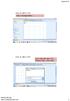 Läsa in data (1/4) Välj File>Open>Data Läsa in data (2/4) Leta reda på rätt fil, Markera den, välj Open http://richardohrvall.com/ 1 Läsa in data (3/4) Nu ska data vara inläst. Variable View Variabelvärden
Läsa in data (1/4) Välj File>Open>Data Läsa in data (2/4) Leta reda på rätt fil, Markera den, välj Open http://richardohrvall.com/ 1 Läsa in data (3/4) Nu ska data vara inläst. Variable View Variabelvärden
Det andra alternativet är att ladda upp filer genom att klicka på plustecknet nere till vänster. Man klickar sig in på den mapp som man vill att
 EPi Mediahantering I och med uppgraderingen av EPi-server så kommer ImageVault att försvinna. Istället så kommer en ny mediahantering att släppas. För att komma åt mediahanteringen så klickar man sig in
EPi Mediahantering I och med uppgraderingen av EPi-server så kommer ImageVault att försvinna. Istället så kommer en ny mediahantering att släppas. För att komma åt mediahanteringen så klickar man sig in
Föräldrar i Skola24. Schema
 Föräldrar i Skola24 Schema Ett textschema kan ses på startsidan om skolan har valt att aktivera funktionen. Passerade lektioner visas i grått, nuvarande eller nästkommande lektion är blåmarkerad och kommande
Föräldrar i Skola24 Schema Ett textschema kan ses på startsidan om skolan har valt att aktivera funktionen. Passerade lektioner visas i grått, nuvarande eller nästkommande lektion är blåmarkerad och kommande
Datorövning 1 Statistik med Excel (Office 2010, svenska)
 Datorövning 1 Statistik med Excel (Office 2010, svenska) I processövningen som ni ska genomföra ingår det att konstruera samt sammanställa en enkät. Denna sammanställning ska göras med hjälp av programmet
Datorövning 1 Statistik med Excel (Office 2010, svenska) I processövningen som ni ska genomföra ingår det att konstruera samt sammanställa en enkät. Denna sammanställning ska göras med hjälp av programmet
FRÅN A TILL Ö LäraMera Ab / www.laramera.se och Allemansdata Ab / www.allemansdata.se FRÅN A TILL Ö
 I programmet finns 11 olika aktiviteter för att träna varje bokstav och på att känna igen ord. För varje bokstav kan olika övningsblad skrivas ut: Inledningsvis väljer du vilken bokstav du vill öva på.
I programmet finns 11 olika aktiviteter för att träna varje bokstav och på att känna igen ord. För varje bokstav kan olika övningsblad skrivas ut: Inledningsvis väljer du vilken bokstav du vill öva på.
Datorövning 1 Statistik med Excel (Office 2007, svenska)
 Datorövning 1 Statistik med Excel (Office 2007, svenska) I processövningen som ni ska genomföra ingår det att konstruera samt sammanställa en enkät. Denna sammanställning ska göras med hjälp av programmet
Datorövning 1 Statistik med Excel (Office 2007, svenska) I processövningen som ni ska genomföra ingår det att konstruera samt sammanställa en enkät. Denna sammanställning ska göras med hjälp av programmet
Datorövning 1 Statistik med Excel (Office 2007, svenska)
 Datorövning 1 Statistik med Excel (Office 2007, svenska) I processövningen som ni ska genomföra ingår det att konstruera samt sammanställa en enkät. Denna sammanställning ska göras med hjälp av programmet
Datorövning 1 Statistik med Excel (Office 2007, svenska) I processövningen som ni ska genomföra ingår det att konstruera samt sammanställa en enkät. Denna sammanställning ska göras med hjälp av programmet
Manual för BPSD registret. Version 6 / 2013 06 17
 Manual för BPSD registret Version 6 / 2013 06 17 Logga in Logga in till registret överst till höger på hemsidan. (Observera att du hittar testdatabasen längre ner på hemsidan) Fyll i ditt personliga användarnamn
Manual för BPSD registret Version 6 / 2013 06 17 Logga in Logga in till registret överst till höger på hemsidan. (Observera att du hittar testdatabasen längre ner på hemsidan) Fyll i ditt personliga användarnamn
Matematikcentrum 1(12) Matematisk Statistik Lunds Universitet. SPSS (PASW) 18 for Windows - a guided tour
 Matematikcentrum 1(12) Matematisk Statistik Lunds Universitet SPSS (PASW) 18 for Windows - a guided tour VT 2010 2 Introduktion till SPSS (PSAW) Denna övning kommer steg för steg att lära oss de grundläggande
Matematikcentrum 1(12) Matematisk Statistik Lunds Universitet SPSS (PASW) 18 for Windows - a guided tour VT 2010 2 Introduktion till SPSS (PSAW) Denna övning kommer steg för steg att lära oss de grundläggande
Hur skapar man formula r
 Hur skapar man formula r Gamla jämfört med nya sättet Förord Att skapa olika typer av dokument är styrkan i ett ordbehandlingsprogram, såsom Microsoft Word. Dock är denna flexibilitet även till en nackdel.
Hur skapar man formula r Gamla jämfört med nya sättet Förord Att skapa olika typer av dokument är styrkan i ett ordbehandlingsprogram, såsom Microsoft Word. Dock är denna flexibilitet även till en nackdel.
PROGRAMMERING A VB6 UTVECKLINGSVERKTYGET VISUAL BASIC
 lektion 1 PROGRAMMERING A VB6 UTVECKLINGSVERKTYGET VISUAL BASIC VB är ett applikationsutvecklingsverktyg med programmeringsspråket är basic, gränssnittet är grafiskt och man arbetar hela tiden med grafiska
lektion 1 PROGRAMMERING A VB6 UTVECKLINGSVERKTYGET VISUAL BASIC VB är ett applikationsutvecklingsverktyg med programmeringsspråket är basic, gränssnittet är grafiskt och man arbetar hela tiden med grafiska
TIMREDOVISNINGSSYSTEM
 TIMREDOVISNINGSSYSTEM Företagsekonomiska Institutionen Inledning med begreppsförklaring Huvudmeny Budgethantering Planering Rapportering Signering Utskrifter/Rapporter Byt lösenord Logga ut 1 Inledning
TIMREDOVISNINGSSYSTEM Företagsekonomiska Institutionen Inledning med begreppsförklaring Huvudmeny Budgethantering Planering Rapportering Signering Utskrifter/Rapporter Byt lösenord Logga ut 1 Inledning
ANVÄND NAVIGATIONEN I CAPITEX SÄLJSTÖD
 ANVÄND NAVIGATIONEN I CAPITEX SÄLJSTÖD I Navigationen hittar du genvägar till funktioner i programmet. För att utnyttja detta på bästa sätt kan du anpassa Navigationen så att det passar ditt sätt att arbeta.
ANVÄND NAVIGATIONEN I CAPITEX SÄLJSTÖD I Navigationen hittar du genvägar till funktioner i programmet. För att utnyttja detta på bästa sätt kan du anpassa Navigationen så att det passar ditt sätt att arbeta.
Föreningen Nordens lokala hemsidor
 Guide till Föreningen Nordens lokala hemsidor 2016-01-11 1 Innehåll Hjälpfilm... 3 Logga in... 3 Nytt inlägg... 4 Lägg till bild... 8 Lägga till bildgalleri... 11 Publicera... 13 Kalendarium... 14 Ta bort
Guide till Föreningen Nordens lokala hemsidor 2016-01-11 1 Innehåll Hjälpfilm... 3 Logga in... 3 Nytt inlägg... 4 Lägg till bild... 8 Lägga till bildgalleri... 11 Publicera... 13 Kalendarium... 14 Ta bort
Menys webbaserade kurser manual för kursdeltagare. Utbildningsplattform: Fronter
 Menys webbaserade kurser manual för kursdeltagare Utbildningsplattform: Fronter Innehållsförteckning Introduktion 3 Inloggning & Lösenordsbyte 4 Idagsidan 6 Kursens rum (startsida) 7 Webblektion 8 Inlämning
Menys webbaserade kurser manual för kursdeltagare Utbildningsplattform: Fronter Innehållsförteckning Introduktion 3 Inloggning & Lösenordsbyte 4 Idagsidan 6 Kursens rum (startsida) 7 Webblektion 8 Inlämning
Bromstensskolans veckomail
 Instruktioner för hur man skapar och skickar Bromstensskolans veckomail 2016-04-10 Skapa nytt veckobrev... 2 Skicka iväg ditt veckomejl... 4 Lägg till bilder... 7 Lägg till webblänkar... 8 Bifoga ett dokument...
Instruktioner för hur man skapar och skickar Bromstensskolans veckomail 2016-04-10 Skapa nytt veckobrev... 2 Skicka iväg ditt veckomejl... 4 Lägg till bilder... 7 Lägg till webblänkar... 8 Bifoga ett dokument...
Manual för Min sida 1/9. 2011-05-26 rev 2011-09-02
 1/9 2011-05-26 rev 2011-09-02 Manual för Min sida Introduktion... 2 Hur länge finns Min sida kvar?... 2 Vad kan jag publicera på Min sida?... 2 Inloggning... 2 Redigera personliga uppgifter... 3 Redigera
1/9 2011-05-26 rev 2011-09-02 Manual för Min sida Introduktion... 2 Hur länge finns Min sida kvar?... 2 Vad kan jag publicera på Min sida?... 2 Inloggning... 2 Redigera personliga uppgifter... 3 Redigera
DATASAMORDNING NYHETERNA I CHAOS 3 2009-09-15. Utbildning Chaos/Handledning - Nyheterna i Chaos 3/2009-09-15
 DATASAMORDNING NYHETERNA I CHAOS 3 2009-09-15 2 (14) Innehåll INLEDNING 3 PRESTANDAFÖRBÄTTRINGAR I CHAOS 3 4 BAKGRUND 4 Kontroll av fönsterinställningar... 4 Vista-kompabilitet.... 4 Kompatibelt med långa
DATASAMORDNING NYHETERNA I CHAOS 3 2009-09-15 2 (14) Innehåll INLEDNING 3 PRESTANDAFÖRBÄTTRINGAR I CHAOS 3 4 BAKGRUND 4 Kontroll av fönsterinställningar... 4 Vista-kompabilitet.... 4 Kompatibelt med långa
Bra att veta samt tips och trix i SiteVision 3
 Bra att veta samt tips och trix i SiteVision 3 Här hittar du några korta instruktioner för hur du gör vissa moment i SiteVision. Logga in i redigeringsgränssnittet Klicka på logga in i sidfoten, skriv
Bra att veta samt tips och trix i SiteVision 3 Här hittar du några korta instruktioner för hur du gör vissa moment i SiteVision. Logga in i redigeringsgränssnittet Klicka på logga in i sidfoten, skriv
Snabbslumpade uppgifter från flera moment.
 Snabbslumpade uppgifter från flera moment. Uppgift nr Ställ upp och dividera utan hjälp av miniräknare talet 48 med 2 Uppgift nr 2 Skriv talet 3 8 00 med hjälp av decimalkomma. Uppgift nr 3 Uppgift nr
Snabbslumpade uppgifter från flera moment. Uppgift nr Ställ upp och dividera utan hjälp av miniräknare talet 48 med 2 Uppgift nr 2 Skriv talet 3 8 00 med hjälp av decimalkomma. Uppgift nr 3 Uppgift nr
Logga in. Gå in på: www.t-d.se. Klicka på Logga in. Klicka på den region, kommun eller organisation där din verksamhet finns
 Registrera I TD Logga in Gå in på: www.t-d.se Klicka på Logga in. Klicka på den region, kommun eller organisation där din verksamhet finns inventerad och registrerad. Skriv in ditt användarnamn och lösenord.
Registrera I TD Logga in Gå in på: www.t-d.se Klicka på Logga in. Klicka på den region, kommun eller organisation där din verksamhet finns inventerad och registrerad. Skriv in ditt användarnamn och lösenord.
Dina inloggningsuppgifter är samma som du använder för att logga in på skolans datorer.
 Att logga in Öppna Internet Explorer (eller någon annan webbläsare). I adressfältet skriver du www.hjarntorget.net (eller bara hjarntorget.net). Tryck sedan på Enter-tangenten. Nu öppnas Hjärntorgets inloggningssida.
Att logga in Öppna Internet Explorer (eller någon annan webbläsare). I adressfältet skriver du www.hjarntorget.net (eller bara hjarntorget.net). Tryck sedan på Enter-tangenten. Nu öppnas Hjärntorgets inloggningssida.
Laganmälan & Laghantering
 203 Svenska Motorcykel- och Snöskoterförbundet Box 234 600 02 NORRKÖPING Tel. 0-23 0 80 www.svemo.se Laganmälan & Laghantering [En enkel guide för hur du anmäler ett lag i SVEMO TA.] Innehåll Innehåll...
203 Svenska Motorcykel- och Snöskoterförbundet Box 234 600 02 NORRKÖPING Tel. 0-23 0 80 www.svemo.se Laganmälan & Laghantering [En enkel guide för hur du anmäler ett lag i SVEMO TA.] Innehåll Innehåll...
Du ska nu skapa ett litet program som skriver ut Hello World.
 Tidigare har vi gjort all programmering av ActionScript 3.0 i tidslinjen i Flash. Från och med nu kommer vi dock att ha minst två olika filer för kommande övningar, minst en AS-fil och en FLA-fil. AS Denna
Tidigare har vi gjort all programmering av ActionScript 3.0 i tidslinjen i Flash. Från och med nu kommer vi dock att ha minst två olika filer för kommande övningar, minst en AS-fil och en FLA-fil. AS Denna
Lathund. Drift Teknisk Förvaltning Redigera driftåtgärder INFORMATION FRÅN VITEC
 INFORMATION FRÅN VITEC VITEC Lathund Drift Teknisk Förvaltning Redigera driftåtgärder VITEC Affärsområde Fastighet www.vitec.se infofastighet@vitec.se Växel 090-15 49 00 GÖTEBORG: REDEG 1 C, 426 77 V.
INFORMATION FRÅN VITEC VITEC Lathund Drift Teknisk Förvaltning Redigera driftåtgärder VITEC Affärsområde Fastighet www.vitec.se infofastighet@vitec.se Växel 090-15 49 00 GÖTEBORG: REDEG 1 C, 426 77 V.
Axiell Arena. Samarbeta om bilder Regionbiblioteket i Kalmar län
 Axiell Arena Samarbeta om bilder Regionbiblioteket i Kalmar län Introduktion Det finns möjlighet att samarbeta om bilder i Axiell Arena. Samarbetet kan läggas upp på olika sätt, men i denna lathund beskrivs
Axiell Arena Samarbeta om bilder Regionbiblioteket i Kalmar län Introduktion Det finns möjlighet att samarbeta om bilder i Axiell Arena. Samarbetet kan läggas upp på olika sätt, men i denna lathund beskrivs
Efter att du har installerat ExyPlus Office med tillhörande kartpaket börjar du med att göra följande inställningar:
 EXYPLUS OFFICE manual Välkommen till ExyPlus Office! Efter att du har installerat ExyPlus Office med tillhörande kartpaket börjar du med att göra följande inställningar: Hämta fordon Hämta alla fordonsenheter
EXYPLUS OFFICE manual Välkommen till ExyPlus Office! Efter att du har installerat ExyPlus Office med tillhörande kartpaket börjar du med att göra följande inställningar: Hämta fordon Hämta alla fordonsenheter
Mata in data i Excel och bearbeta i SPSS
 Mata in data i Excel och bearbeta i SPSS I filen enkät.pdf finns svar från fyra män taget från en stor undersökning som gjordes i början av 70- talet. Ni skall mata in dessa uppgifter på att sätt som är
Mata in data i Excel och bearbeta i SPSS I filen enkät.pdf finns svar från fyra män taget från en stor undersökning som gjordes i början av 70- talet. Ni skall mata in dessa uppgifter på att sätt som är
Skapa en rapport med snygg formatering, rubriker, sidnummer och innehållsförteckning
 Skapa en rapport med snygg formatering, rubriker, sidnummer och sförteckning MS Office Word 2010 Precis som med målning och tapetsering blir jobbet med rapportskrivning både bra och roligt om man gjort
Skapa en rapport med snygg formatering, rubriker, sidnummer och sförteckning MS Office Word 2010 Precis som med målning och tapetsering blir jobbet med rapportskrivning både bra och roligt om man gjort
Medioteket. Introduktion till sli.se/medioteket för lärare
 Medioteket Introduktion till sli.se/medioteket för lärare Innehåll 4 Konto Redan medlem Bli medlem 5 Söka Produktsök Filter (Nyhet!) Boxar (Nyhet!) Samsök (Nyhet!) 6 Strömma media 7 Boka media och förlänga
Medioteket Introduktion till sli.se/medioteket för lärare Innehåll 4 Konto Redan medlem Bli medlem 5 Söka Produktsök Filter (Nyhet!) Boxar (Nyhet!) Samsök (Nyhet!) 6 Strömma media 7 Boka media och förlänga
Hur du arbetar med VFU-portfölj i Mondo. en lathund för student
 Hur du arbetar med VFU-portfölj i Mondo en lathund för student Du skapar din VFU-portfölj På ingångssidan mondo.su.se ligger i högerspalten, innan du loggar in, en länk till en manual för hur du skapar
Hur du arbetar med VFU-portfölj i Mondo en lathund för student Du skapar din VFU-portfölj På ingångssidan mondo.su.se ligger i högerspalten, innan du loggar in, en länk till en manual för hur du skapar
PLATINA 1(15) Ett ärende, från början till slut
 1(15) Ett ärende, från början till slut 2(15) INNEHÅLLSFÖRTECKNING INLEDNING ---------------------------------------------------------------------------------------- 3 1 NYTT DIARIEFÖRT ÄRENDE ----------------------------------------------------------
1(15) Ett ärende, från början till slut 2(15) INNEHÅLLSFÖRTECKNING INLEDNING ---------------------------------------------------------------------------------------- 3 1 NYTT DIARIEFÖRT ÄRENDE ----------------------------------------------------------
Administrera utskick på utbildningstillfälle
 Administrera utskick på utbildningstillfälle Man kan administrera utskick för ett utbildningstillfälle på följand tre sätt: Via knappen Skapa utskick till markerade i under fliken Deltagare Vi länken Skicka
Administrera utskick på utbildningstillfälle Man kan administrera utskick för ett utbildningstillfälle på följand tre sätt: Via knappen Skapa utskick till markerade i under fliken Deltagare Vi länken Skicka
Design by. Manual Jossan.exe. Manual. till programmet. Jossan.exe. E-post: petter@sarkijarvi.se
 Manual till programmet 1 Inledning Programmet är döpt efter Josefine Mattsson och har utvecklats av Josefines pappa Petter Särkijärvi i Pajala. Man kan köra/styra programmet med antingen mus, tangentbord,
Manual till programmet 1 Inledning Programmet är döpt efter Josefine Mattsson och har utvecklats av Josefines pappa Petter Särkijärvi i Pajala. Man kan köra/styra programmet med antingen mus, tangentbord,
Vi skall skriva uppsats
 Vi skall skriva uppsats E n vacker dag får du höra att du skall skriva uppsats. I den här texten får du veta vad en uppsats är, vad den skall innehålla och hur den bör se ut. En uppsats är en text som
Vi skall skriva uppsats E n vacker dag får du höra att du skall skriva uppsats. I den här texten får du veta vad en uppsats är, vad den skall innehålla och hur den bör se ut. En uppsats är en text som
Guide till Wordpress text- och bildredskap
 Guide till Wordpress text- och bildredskap Det här är en kort användarguide som förklarar hur du lägger till, redigerar och tar bort sidor och texter från vår webbsajt med hjälp av verktyget Wordpress.
Guide till Wordpress text- och bildredskap Det här är en kort användarguide som förklarar hur du lägger till, redigerar och tar bort sidor och texter från vår webbsajt med hjälp av verktyget Wordpress.
IdrottOnline Lathund för inmatning av Nyhet
 Handledning för hur du lägger in en nyhet på hemsidorna för Roxen, OKS och IFK. Exemplen är från Roxen men principen är densamma för OKS resp. IFK. Adresser till hemsidorna: www.okroxen.se www.okskogsstrovarna.se
Handledning för hur du lägger in en nyhet på hemsidorna för Roxen, OKS och IFK. Exemplen är från Roxen men principen är densamma för OKS resp. IFK. Adresser till hemsidorna: www.okroxen.se www.okskogsstrovarna.se
Vad är WordPress? Medlemmar
 Vad är WordPress? WordPress är ett publiceringsverktyg som används för att kunna ändra och uppdatera innehåll på en webbplats. Varje gång ni är inloggad på er nya webbplats så använder ni er av detta verktyg,
Vad är WordPress? WordPress är ett publiceringsverktyg som används för att kunna ändra och uppdatera innehåll på en webbplats. Varje gång ni är inloggad på er nya webbplats så använder ni er av detta verktyg,
Datainmatning TÄNKTA BETECKNINGAR. Variabelnamn/kolumnbeteckning, Dummyvärden, som matas in beroende på aktuellt svarsalternativ
 Åke Aronsson och Studentlittertur Att komma igång med SPSS 1 Kapitel 7: Att komma igång med SPSS Syftet med detta avsnitt är att ge en introduktion till SPSS 9.0 för Windows 95/98/NT. I det här avsnittet
Åke Aronsson och Studentlittertur Att komma igång med SPSS 1 Kapitel 7: Att komma igång med SPSS Syftet med detta avsnitt är att ge en introduktion till SPSS 9.0 för Windows 95/98/NT. I det här avsnittet
Lathund för överföring av rapporter och ljudfiler
 Lathund för överföring av rapporter och ljudfiler För handledare I den här lathunden finns detaljerade instruktioner om hur du gör för att ladda ner rapporter och ljudfiler från dina studenter. Först kommer
Lathund för överföring av rapporter och ljudfiler För handledare I den här lathunden finns detaljerade instruktioner om hur du gör för att ladda ner rapporter och ljudfiler från dina studenter. Först kommer
Office 365 Kompetens 2013 / MB
 Innehåll Inledning / Inställningar... 2 Inloggning... 2 Koppling mobiltelefonen / pekplatta till systemet... 2 Tema... 2 E post... 2 E-post inställningar (signatur)... 2 E-posthistorik samt sökning...
Innehåll Inledning / Inställningar... 2 Inloggning... 2 Koppling mobiltelefonen / pekplatta till systemet... 2 Tema... 2 E post... 2 E-post inställningar (signatur)... 2 E-posthistorik samt sökning...
Friskoleurval med segregation som resultat
 Friskoleurval med segregation som resultat Rapport februari 2016 Sammanfattning och slutsatser Denna undersökning har tagits fram som en del av projektet Ge alla elever samma chans som är ett samarbete
Friskoleurval med segregation som resultat Rapport februari 2016 Sammanfattning och slutsatser Denna undersökning har tagits fram som en del av projektet Ge alla elever samma chans som är ett samarbete
Lathund, procent med bråk, åk 8
 Lathund, procent med bråk, åk 8 Procent betyder hundradel, men man kan också säga en av hundra. Ni ska kunna omvandla mellan bråkform, decimalform och procentform. Nedan kan ni se några omvandlingar. Bråkform
Lathund, procent med bråk, åk 8 Procent betyder hundradel, men man kan också säga en av hundra. Ni ska kunna omvandla mellan bråkform, decimalform och procentform. Nedan kan ni se några omvandlingar. Bråkform
Handbok Blinken. Danny Allen Översättare: Stefan Asserhäll
 Danny Allen Översättare: Stefan Asserhäll 2 Innehåll 1 Inledning 5 2 Använda Blinken 6 2.1 Starta ett spel........................................ 7 2.2 Skriva in nya högsta poäng................................
Danny Allen Översättare: Stefan Asserhäll 2 Innehåll 1 Inledning 5 2 Använda Blinken 6 2.1 Starta ett spel........................................ 7 2.2 Skriva in nya högsta poäng................................
SPSS En guidad tur. Vad ska jag göra idag? Följ instruktioner som följer, om du behöver hjälp det är bara att fråga en lärare!
 SPSS En guidad tur Mål: På den här introduktionen kommer du att lära dig de elementäraste funktionerna i SPSS, dels genom att mata in eget datamaterial och dels genom en analys av en studentundersökning
SPSS En guidad tur Mål: På den här introduktionen kommer du att lära dig de elementäraste funktionerna i SPSS, dels genom att mata in eget datamaterial och dels genom en analys av en studentundersökning
Dokumentation Optitec RS - Återkallning
 Dokumentation Optitec RS - Återkallning 1 Innehållsförteckning Inledning... 3 Typer av Återkallning... 3 Kundurval... 4 Meddela kund... 5 Leverans... 5 Utskriftsmetod... 6 Länkat Word dokument... 6 Skriv
Dokumentation Optitec RS - Återkallning 1 Innehållsförteckning Inledning... 3 Typer av Återkallning... 3 Kundurval... 4 Meddela kund... 5 Leverans... 5 Utskriftsmetod... 6 Länkat Word dokument... 6 Skriv
Algebra, polynom & andragradsekvationer en pampig rubrik på ett annars relativt obetydligt dokument
 Algebra, polynom & andragradsekvationer en pampig rubrik på ett annars relativt obetydligt dokument Distributiva lagen a(b + c) = ab + ac 3(x + 4) = 3 x + 3 4 = 3x + 12 3(2x + 4) = 3 2x + 3 4 = 6x + 12
Algebra, polynom & andragradsekvationer en pampig rubrik på ett annars relativt obetydligt dokument Distributiva lagen a(b + c) = ab + ac 3(x + 4) = 3 x + 3 4 = 3x + 12 3(2x + 4) = 3 2x + 3 4 = 6x + 12
ELEV- HANDLEDNING (Ansökan via webben) www.orebro.se/gymnasieantagningen
 ELEV- HANDLEDNING (Ansökan via webben) www.orebro.se/gymnasieantagningen Gymnasieantagningen i Örebro län På Gymnasieantagningens hemsida www.orebro.se/gymnasieantagningen hittar du information om vad
ELEV- HANDLEDNING (Ansökan via webben) www.orebro.se/gymnasieantagningen Gymnasieantagningen i Örebro län På Gymnasieantagningens hemsida www.orebro.se/gymnasieantagningen hittar du information om vad
LATHUND DIETIST XP (Version FKH, VT14).
 1 LATHUND DIETIST XP (Version FKH, VT14). Gå till Normer på översta raden och välj där Aktiviteter. Skriv in uppgifterna för den aktuella personen och använd kcal. Mata in ungefär 7-15 aktiviteter och
1 LATHUND DIETIST XP (Version FKH, VT14). Gå till Normer på översta raden och välj där Aktiviteter. Skriv in uppgifterna för den aktuella personen och använd kcal. Mata in ungefär 7-15 aktiviteter och
En lönerevision görs i flera steg; Initiering - Lönerevision Attestering - Skapa förmån - Uppdatera lön.
 Lönerevision En lönerevision görs i flera steg; Initiering - Lönerevision Attestering - Skapa förmån - Uppdatera lön. Under Register/Lönerevision administration, fliken Initiering markeras först de anställda
Lönerevision En lönerevision görs i flera steg; Initiering - Lönerevision Attestering - Skapa förmån - Uppdatera lön. Under Register/Lönerevision administration, fliken Initiering markeras först de anställda
Kalkylprogram. Kompendier. Finns på Välj Att använda Excel 2000 del 1 & 2 I övrigt sök på Google
 Anders Avdic 2016-09-12 Lektion kalkylprogram. MS-Excel Microsoft Excel är ett kalkylprogram. Kalkylprogram kan användas till lite av varje, men är främst lämpade för beräkningar och för grafisk presentation
Anders Avdic 2016-09-12 Lektion kalkylprogram. MS-Excel Microsoft Excel är ett kalkylprogram. Kalkylprogram kan användas till lite av varje, men är främst lämpade för beräkningar och för grafisk presentation
Sundbybergs stad Skolundersökning 2015 Föräldrar förskola Stella Nova förskola
 Sundbybergs stad Skolundersökning 2 Föräldrar förskola Stella Nova förskola Antal svar Stella Nova förskola: 2 ( %) Antal svar samtliga fristående förskolor: (5 %) 1 Innehåll Om undersökningen Förklaring
Sundbybergs stad Skolundersökning 2 Föräldrar förskola Stella Nova förskola Antal svar Stella Nova förskola: 2 ( %) Antal svar samtliga fristående förskolor: (5 %) 1 Innehåll Om undersökningen Förklaring
Erfarenheter från ett pilotprojekt med barn i åldrarna 1 5 år och deras lärare
 Erfarenheter från ett pilotprojekt med barn i åldrarna 1 5 år och deras lärare I boken får vi följa hur barn tillsammans med sina lärare gör spännande matematikupptäckter - i rutinsituationer - i leken
Erfarenheter från ett pilotprojekt med barn i åldrarna 1 5 år och deras lärare I boken får vi följa hur barn tillsammans med sina lärare gör spännande matematikupptäckter - i rutinsituationer - i leken
Manual Individuell genomförandeplan Social dokumentation Omsorgspersonal
 Manual Individuell genomförandeplan Social dokumentation Omsorgspersonal 1 Ny Individuell genomförandeplan Använd Mall för Individuell genomförandeplan som är ifylld tillsammans med brukaren och eventuellt
Manual Individuell genomförandeplan Social dokumentation Omsorgspersonal 1 Ny Individuell genomförandeplan Använd Mall för Individuell genomförandeplan som är ifylld tillsammans med brukaren och eventuellt
Sundbybergs stad Skolundersökning 2015 Föräldrar förskola Fristående förskolor totalt 2015. Antal svar samtliga fristående förskolor: 360 (57 %)
 Sundbybergs stad Skolundersökning Föräldrar förskola Antal svar samtliga fristående förskolor: ( %) Innehåll Om undersökningen Förklaring av diagram Resultat - Per fråga - NöjdKundIndex (NKI) Frågorna
Sundbybergs stad Skolundersökning Föräldrar förskola Antal svar samtliga fristående förskolor: ( %) Innehåll Om undersökningen Förklaring av diagram Resultat - Per fråga - NöjdKundIndex (NKI) Frågorna
Infobric Ease Snabbguide
 Den här snabbguiden ger dig en överblick över de vanligaste momenten en systemadministratör utför. Detta är ingen manual utan ska ses som en hjälpande hand till utbildade systemadministratörer. Översikt
Den här snabbguiden ger dig en överblick över de vanligaste momenten en systemadministratör utför. Detta är ingen manual utan ska ses som en hjälpande hand till utbildade systemadministratörer. Översikt
Idiotens guide till. Håkan Lyckeborgs SPSS-föreläsning 4/12 2008. Av: Markus Ederwall, 21488
 Idiotens guide till Håkan Lyckeborgs SPSS-föreläsning 4/12 2008 Av: Markus Ederwall, 21488 1. Starta SPSS! 2. Hitta din datamängd på Kurs 601\downloads\datamängd A på studentwebben 3. När du hittat datamängden
Idiotens guide till Håkan Lyckeborgs SPSS-föreläsning 4/12 2008 Av: Markus Ederwall, 21488 1. Starta SPSS! 2. Hitta din datamängd på Kurs 601\downloads\datamängd A på studentwebben 3. När du hittat datamängden
Intro till SPSS Kimmo Sorjonen (0811)
 1 Intro till SPSS Kimmo Sorjonen (0811) 1. Att mata in data i SPSS 1. Klicka på ikonen för SPSS. 2. Välj alternativet Type in data och klicka på OK. 3. Databladet har två flikar: Data view och Variable
1 Intro till SPSS Kimmo Sorjonen (0811) 1. Att mata in data i SPSS 1. Klicka på ikonen för SPSS. 2. Välj alternativet Type in data och klicka på OK. 3. Databladet har två flikar: Data view och Variable
Lathund till Annonsportalen
 Lathund till Annonsportalen * För uppdrags-/arbetsgivare * www.gu.se/samverkan/annonsportalen/ Snabbvägar: 1. Klicka på För arbetsgivare 2. Sök efter arbetsgivarens namn i sökrutan. a. Om namnet finns
Lathund till Annonsportalen * För uppdrags-/arbetsgivare * www.gu.se/samverkan/annonsportalen/ Snabbvägar: 1. Klicka på För arbetsgivare 2. Sök efter arbetsgivarens namn i sökrutan. a. Om namnet finns
Datorövning 3: Icke-parametriska test
 Datorövning 3: Icke-parametriska test Under denna datorövning ska ni lära er hur man använder Minitab för att utföra icke-parametriska test. De test ni går igenom under denna kurs är Wilcoxsons rangsummetest,
Datorövning 3: Icke-parametriska test Under denna datorövning ska ni lära er hur man använder Minitab för att utföra icke-parametriska test. De test ni går igenom under denna kurs är Wilcoxsons rangsummetest,
Sektionen för Beteendemedicinsk smärtbehandling
 Sektionen för Beteendemedicinsk smärtbehandling Karolinska Universitetssjukhuset Solna Smärtcentrum Sektionen för Beteendemedicinsk smärtbehandling tar emot patienter med långvarig och svårbehandlad smärta
Sektionen för Beteendemedicinsk smärtbehandling Karolinska Universitetssjukhuset Solna Smärtcentrum Sektionen för Beteendemedicinsk smärtbehandling tar emot patienter med långvarig och svårbehandlad smärta
Sveriges Trafikskolors Riksförbund Film om körkort för nysvenskar Speakertext - Svensk
 Sveriges Trafikskolors Riksförbund Film om körkort för nysvenskar Speakertext - Svensk Vägen till svenskt körkort Funderar du på att skaffa svenskt körkort för personbil? I den här filmen får du reda på
Sveriges Trafikskolors Riksförbund Film om körkort för nysvenskar Speakertext - Svensk Vägen till svenskt körkort Funderar du på att skaffa svenskt körkort för personbil? I den här filmen får du reda på
Hemsida Arbetsrum. Skapa arbetsrumslista
 Skapa arbetsrumslista Hemsida Arbetsrum För att kunna skapa en arbetsrumslista så markerar du i navigeringsfönstret där den nya sidan ska ligga. Klicka på menyknappen till höger om sidnamnet och sedan
Skapa arbetsrumslista Hemsida Arbetsrum För att kunna skapa en arbetsrumslista så markerar du i navigeringsfönstret där den nya sidan ska ligga. Klicka på menyknappen till höger om sidnamnet och sedan
Jo, Den Talande Boken har så många möjligheter inbyggda, att den kan användas från förskoleklassen och ända upp på högstadiet.
 Förord Den här webbversionen av Den Talande Boken är en vidareutveckling av det snart 20 år gamla program, som alltid varit så populärt i skolan. Och varför är det nu så? Jo, Den Talande Boken har så många
Förord Den här webbversionen av Den Talande Boken är en vidareutveckling av det snart 20 år gamla program, som alltid varit så populärt i skolan. Och varför är det nu så? Jo, Den Talande Boken har så många
Instruktioner för beställning och kontoadministration för abonnenter av inlästa läromedel
 Sidan 1 av 9 Instruktioner för beställning och kontoadministration för abonnenter av inlästa läromedel Version 2.0 Sidan 2 av 9 Innehåll Hur man beställer inlästa läromedel för abonnemangskunder... 3 Logga
Sidan 1 av 9 Instruktioner för beställning och kontoadministration för abonnenter av inlästa läromedel Version 2.0 Sidan 2 av 9 Innehåll Hur man beställer inlästa läromedel för abonnemangskunder... 3 Logga
ArcGIS Tips och tricks
 SIDA 1 (5) Kartografi och symbologi I ArcGIS finns stora möjligheter att använda sin kreativitet i skapandet av en informativ och tilltalande karta. Dessa tips visar hur du kan använda lagerfiler och stilar
SIDA 1 (5) Kartografi och symbologi I ArcGIS finns stora möjligheter att använda sin kreativitet i skapandet av en informativ och tilltalande karta. Dessa tips visar hur du kan använda lagerfiler och stilar
Adobe Acrobat Connect Pro. E-möte. Studenthandledning
 INSTITUTIONEN FÖR SPRÅK OCH LITTERATURER MORGAN NILSSON BOX 200 405 30 GÖTEBORG Adobe Acrobat Connect Pro E-möte Studenthandledning Sammanställd av Morgan Nilsson Du behöver inte installera något speciellt
INSTITUTIONEN FÖR SPRÅK OCH LITTERATURER MORGAN NILSSON BOX 200 405 30 GÖTEBORG Adobe Acrobat Connect Pro E-möte Studenthandledning Sammanställd av Morgan Nilsson Du behöver inte installera något speciellt
Avsikt På ett lekfullt sätt färdighetsträna, utveckla elevers känsla för hur vårt talsystem är uppbyggt samt hitta mönster som uppkommer.
 Strävorna 4A 100-rutan... förmåga att förstå, föra och använda logiska resonemang, dra slutsatser och generalisera samt muntligt och skriftligt förklara och argumentera för sitt tänkande.... grundläggande
Strävorna 4A 100-rutan... förmåga att förstå, föra och använda logiska resonemang, dra slutsatser och generalisera samt muntligt och skriftligt förklara och argumentera för sitt tänkande.... grundläggande
Marknadsinformationsmetodik Inlämningsuppgift
 Marknadsinformationsmetodik Inlämningsuppgift Uppgiften löses med hjälp av SPSS. Klistra in tabeller och diagram från SPSS i ett Worddokument och kommentera där. Använd ett försättsblad till den slutgiltiga
Marknadsinformationsmetodik Inlämningsuppgift Uppgiften löses med hjälp av SPSS. Klistra in tabeller och diagram från SPSS i ett Worddokument och kommentera där. Använd ett försättsblad till den slutgiltiga
NATIONELLA MATEMATIKTÄVLING
 NATIONELLA MATEMATIKTÄVLING PRATA OM SPELS EN KURS I SANNOLIKHET 1 INLEDNING Sannolikhetskursen består av sju olika steg där det sista steget utgörs av själva tävlingsmomentet. Det är upp till pedagogen
NATIONELLA MATEMATIKTÄVLING PRATA OM SPELS EN KURS I SANNOLIKHET 1 INLEDNING Sannolikhetskursen består av sju olika steg där det sista steget utgörs av själva tävlingsmomentet. Det är upp till pedagogen
Skapa interaktiva vidoquizzar i LnuPlay/Mymoodle
 Skapa interaktiva vidoquizzar i LnuPlay/Mymoodle Vad är en interaktiv videoquiz? Interaktiva videoquizzar gör det möjligt för dig att få en feedback från tittarna på frågor som du ställer under filmens
Skapa interaktiva vidoquizzar i LnuPlay/Mymoodle Vad är en interaktiv videoquiz? Interaktiva videoquizzar gör det möjligt för dig att få en feedback från tittarna på frågor som du ställer under filmens
SANNOLIKHET. Sannolikhet är: Hur stor chans (eller risk) att något inträffar.
 SANNOLIKHET Sannolikhet är: Hur stor chans (eller risk) att något inträffar. tomas.persson@edu.uu.se SANNOLIKHET Grundpremisser: Ju fler möjliga händelser, desto mindre sannolikhet att en viss händelse
SANNOLIKHET Sannolikhet är: Hur stor chans (eller risk) att något inträffar. tomas.persson@edu.uu.se SANNOLIKHET Grundpremisser: Ju fler möjliga händelser, desto mindre sannolikhet att en viss händelse
STATISTIK. Statistik är: 1. Insamling av data 2. Analys av data 3. Presentation av data. tomas.persson@edu.uu.se
 STATISTIK Statistik är: 1. Insamling av data 2. Analys av data 3. Presentation av data tomas.persson@edu.uu.se Insamling av data Tänk efter först! Samla sedan in data. Om du vill att eleverna skall undersöka
STATISTIK Statistik är: 1. Insamling av data 2. Analys av data 3. Presentation av data tomas.persson@edu.uu.se Insamling av data Tänk efter först! Samla sedan in data. Om du vill att eleverna skall undersöka
Tränarguide del 1. Mattelek. www.mv-nordic.se
 Tränarguide del 1 Mattelek www.mv-nordic.se 1 ATT TRÄNA MED MATTELEK Mattelek är ett adaptivt träningsprogram för att träna centrala matematiska färdigheter såsom antalsuppfattning, den inre mentala tallinjen
Tränarguide del 1 Mattelek www.mv-nordic.se 1 ATT TRÄNA MED MATTELEK Mattelek är ett adaptivt träningsprogram för att träna centrala matematiska färdigheter såsom antalsuppfattning, den inre mentala tallinjen
Photoshop Impressionist Plug-In
 Photoshop Impressionist Plug-In Impressionist är ett plug-in till Phostoshop som skapar målade (t ex olja och akvarell) och grafiska effekter. Det är ett fantastisk filter - näst intill oändligt i sina
Photoshop Impressionist Plug-In Impressionist är ett plug-in till Phostoshop som skapar målade (t ex olja och akvarell) och grafiska effekter. Det är ett fantastisk filter - näst intill oändligt i sina
Matematikcentrum 1(12) Matematisk Statistik Lunds Universitet Per-Erik Isberg. SPSS for Windows 12 - a guided tour
 Matematikcentrum 1(12) Matematisk Statistik Lunds Universitet Per-Erik Isberg SPSS for Windows 12 - a guided tour HT 2006 2 Introduktion till SPSS Denna övning kommer steg för steg att lära oss de grundläggande
Matematikcentrum 1(12) Matematisk Statistik Lunds Universitet Per-Erik Isberg SPSS for Windows 12 - a guided tour HT 2006 2 Introduktion till SPSS Denna övning kommer steg för steg att lära oss de grundläggande
TIMREDOVISNINGSSYSTEM
 TIMREDOVISNINGSSYSTEM Företagsekonomiska Institutionen Inledning med begreppsförklaring Huvudmeny Planering Rapportering Signering Utskrifter/Rapporter Byt lösenord Logga ut 1 Inledning med begreppsförklaring
TIMREDOVISNINGSSYSTEM Företagsekonomiska Institutionen Inledning med begreppsförklaring Huvudmeny Planering Rapportering Signering Utskrifter/Rapporter Byt lösenord Logga ut 1 Inledning med begreppsförklaring
Lathund för att Kartlägga din kompetens. Läs den och använd vid kartläggningen
 Kompetensinventering Lärarlegitimation Lathund för att Kartlägga din kompetens Läs den och använd vid kartläggningen Det här behöver du. Dator med Internetuppkoppling. Din lärarlegitimation/examensbevis.
Kompetensinventering Lärarlegitimation Lathund för att Kartlägga din kompetens Läs den och använd vid kartläggningen Det här behöver du. Dator med Internetuppkoppling. Din lärarlegitimation/examensbevis.
Guide: Lägga ut inspelad föreläsning i WebCT, Östersund 2010-11-17. Materialet skapat för Avdelningen för Psykologi. Vidare spridning tillåten.
 Guide: Lägga ut inspelad föreläsning i WebCT, Östersund 2010-11-17. Materialet skapat för Avdelningen för Psykologi. Vidare spridning tillåten. Innehåll: I. Spela in röst och sidobild till ditt PowerPoint-bildspel
Guide: Lägga ut inspelad föreläsning i WebCT, Östersund 2010-11-17. Materialet skapat för Avdelningen för Psykologi. Vidare spridning tillåten. Innehåll: I. Spela in röst och sidobild till ditt PowerPoint-bildspel
Användarmanual och policy för Göteborgs Evenemangskalender på goteborg.com
 Användarmanual och policy för Göteborgs Evenemangskalender på goteborg.com Policy - Evenemangen får inte vara för små och lokala, utan ska vända sig till internationella besökare i första hand, men även
Användarmanual och policy för Göteborgs Evenemangskalender på goteborg.com Policy - Evenemangen får inte vara för små och lokala, utan ska vända sig till internationella besökare i första hand, men även
Sammanfattning på lättläst svenska
 Sammanfattning på lättläst svenska Utredningen skulle utreda och lämna förslag i vissa frågor som handlar om svenskt medborgarskap. Svenskt medborgarskap i dag Vissa personer blir svenska medborgare när
Sammanfattning på lättläst svenska Utredningen skulle utreda och lämna förslag i vissa frågor som handlar om svenskt medborgarskap. Svenskt medborgarskap i dag Vissa personer blir svenska medborgare när
Instruktion 3. Tabbar.
 Instruktion 3. Tabbar. För att göra flera tabulatorstopp bör man klicka på pilen i menyn Stycke. En dialogruta dyker upp, längst nere till höger i dialogrutan finns det en knapp med Tabbar klicka på den.
Instruktion 3. Tabbar. För att göra flera tabulatorstopp bör man klicka på pilen i menyn Stycke. En dialogruta dyker upp, längst nere till höger i dialogrutan finns det en knapp med Tabbar klicka på den.
Foto för Windows 10. för seniorer
 Foto för Windows 10 för seniorer Du kan lägga till foton i Fotogalleriet genom att importera dem från en CD, DVD, kamera, telefon eller en annan enhet. Importerade foton lagras som standard i mappen Mina
Foto för Windows 10 för seniorer Du kan lägga till foton i Fotogalleriet genom att importera dem från en CD, DVD, kamera, telefon eller en annan enhet. Importerade foton lagras som standard i mappen Mina
Konsult- och servicekontoret Ekonomi & Finans Användarmanual Economa Faktura
 1(16) Användarmanual Economa Faktura Fakturan scannas och tolkas i Economa faktura Fakturan skickas elektroniskt till 1:a mottagaren som granskar och ev. konterar. Fakturan skickas sedan vidare till ev.
1(16) Användarmanual Economa Faktura Fakturan scannas och tolkas i Economa faktura Fakturan skickas elektroniskt till 1:a mottagaren som granskar och ev. konterar. Fakturan skickas sedan vidare till ev.
Ett lager i Photoshop är den del som du arbetar aktivt på i programmet
 Photoshop - Lager Ett lager i Photoshop är den del som du arbetar aktivt på i programmet Ett dokument som öppnas (nytt (Ctrl + N) eller en egen bild man öppnar) har alltid ett låst bakgrundslager som man
Photoshop - Lager Ett lager i Photoshop är den del som du arbetar aktivt på i programmet Ett dokument som öppnas (nytt (Ctrl + N) eller en egen bild man öppnar) har alltid ett låst bakgrundslager som man
BibliotekMitt.se. Riktlinjer för Boktips, Artiklar, Arrangemang, Utställningar Arrangemang mm
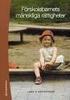 BibliotekMitt.se Riktlinjer för Boktips, Artiklar, Arrangemang, Utställningar Arrangemang mm Här hittar du speciella riktlinjer för BibliotekMitt. Vill du ha mer detaljerat om varje funktion så finns en
BibliotekMitt.se Riktlinjer för Boktips, Artiklar, Arrangemang, Utställningar Arrangemang mm Här hittar du speciella riktlinjer för BibliotekMitt. Vill du ha mer detaljerat om varje funktion så finns en
FORTNOX SMÅFÖRETAGENS BÄSTA VÄN. Fortnox kom igång guide Praktisk bokföring. En guide för dig som vill komma igång med bokföring i Fortnox
 Fortnox kom igång guide Praktisk bokföring En guide för dig som vill komma igång med bokföring i Fortnox Innehåll KOM IGÅNG INGÅENDE BALANSER KONTOPLAN BOKFÖRING RAPPORTER LEVERANTÖRER KUNDER KUNDFAKTURA
Fortnox kom igång guide Praktisk bokföring En guide för dig som vill komma igång med bokföring i Fortnox Innehåll KOM IGÅNG INGÅENDE BALANSER KONTOPLAN BOKFÖRING RAPPORTER LEVERANTÖRER KUNDER KUNDFAKTURA
ANVÄNDARHANDLEDNING FÖR
 ANVÄNDARHANDLEDNING FÖR TILLSÄTTARE/LAGLEDARE OCH DOMARE Cleverservice ett smart sätt att hantera matcher, domartillsättningar, samt utbetalningar av arvoden 2015 ANVÄNDARHANDLEDNING - CLEVERSERVICE Cleverservice
ANVÄNDARHANDLEDNING FÖR TILLSÄTTARE/LAGLEDARE OCH DOMARE Cleverservice ett smart sätt att hantera matcher, domartillsättningar, samt utbetalningar av arvoden 2015 ANVÄNDARHANDLEDNING - CLEVERSERVICE Cleverservice
Grundläggande biostatistik. Jenny Selander jenny.selander@ki.se 524 800 29
 Grundläggande biostatistik Jenny Selander jenny.selander@ki.se 524 800 29 Jenny Selander, Kvant. metoder, FHV T1 december 20111 Dagens föreläsning Beskrivande statistik kap 1 Samplingsfördelning kap 3
Grundläggande biostatistik Jenny Selander jenny.selander@ki.se 524 800 29 Jenny Selander, Kvant. metoder, FHV T1 december 20111 Dagens föreläsning Beskrivande statistik kap 1 Samplingsfördelning kap 3
Heroma Självservice för anställda
 Heroma Självservice för anställda 2015-06-01 1 Innehållsförteckning 3. Heroma web självservice 4. Information i självservice 5. Registrera ansökan om frånvaro, t ex semester, sjuk, komp 7. Registrera ansökan
Heroma Självservice för anställda 2015-06-01 1 Innehållsförteckning 3. Heroma web självservice 4. Information i självservice 5. Registrera ansökan om frånvaro, t ex semester, sjuk, komp 7. Registrera ansökan
Visma Proceedo. Att attestera - Manual. Version 1.4. Version 1.4 / 160212
 Visma Proceedo Att attestera - Manual Version 1.4 1 Innehåll Version 1.4... 1 INNEHÅLL... 2 1) ALLMÄNT OM ATTESTERING/GODKÄNNANDE... 3 2) ATTESTNIVÅER OCH DELEGERING... 4 3) ESKALERING... 5 3.1 Egna beställningar...
Visma Proceedo Att attestera - Manual Version 1.4 1 Innehåll Version 1.4... 1 INNEHÅLL... 2 1) ALLMÄNT OM ATTESTERING/GODKÄNNANDE... 3 2) ATTESTNIVÅER OCH DELEGERING... 4 3) ESKALERING... 5 3.1 Egna beställningar...
Texturbild. Lagerpaletten du kommer arbeta med ser du till höger. 1. Kopiera bakgrunden till ett nytt lager och gör den svartvit.
 Texturbild En guide om hur man skapar en bild med matta färger och texturiserad yta. Guiden innehåller moment där man får pröva sig fram och resultatet kanske inte blir det man tänkt sig direkt, men med
Texturbild En guide om hur man skapar en bild med matta färger och texturiserad yta. Guiden innehåller moment där man får pröva sig fram och resultatet kanske inte blir det man tänkt sig direkt, men med
Handledning Att arbeta med Webbplatser
 Handledning Att arbeta med Webbplatser Office 365 Kungsängens SK Innehåll 1 Webbplatser... 3 1.1 Åtkomst till Webbplatser... 3 1.2 Begräsningar... 3 2 Inloggning Office 365... 3 2.1 Inloggning via dator...
Handledning Att arbeta med Webbplatser Office 365 Kungsängens SK Innehåll 1 Webbplatser... 3 1.1 Åtkomst till Webbplatser... 3 1.2 Begräsningar... 3 2 Inloggning Office 365... 3 2.1 Inloggning via dator...
Individuellt Mjukvaruutvecklingsprojekt
 Individuellt Mjukvaruutvecklingsprojekt RPG-spel med JavaScript Författare Robin Bertram Datum 2013 06 10 1 Abstrakt Den här rapporten är en post mortem -rapport som handlar om utvecklandet av ett RPG-spel
Individuellt Mjukvaruutvecklingsprojekt RPG-spel med JavaScript Författare Robin Bertram Datum 2013 06 10 1 Abstrakt Den här rapporten är en post mortem -rapport som handlar om utvecklandet av ett RPG-spel
1,2C 4,6C 1A. X-kuber. strävorna
 1,2C 4,6C 1A X-kuber problemlösning begrepp resonemang geometri skala strävorna Avsikt och matematikinnehåll X-kuber är en aktivitet som får olika avsikt och matematikinnehåll beroende på hur och i vilket
1,2C 4,6C 1A X-kuber problemlösning begrepp resonemang geometri skala strävorna Avsikt och matematikinnehåll X-kuber är en aktivitet som får olika avsikt och matematikinnehåll beroende på hur och i vilket
Handledning för digitala verktyg Talsyntes och rättstavningsprogram. Vital, StavaRex och SpellRight
 Handledning för digitala verktyg Talsyntes och rättstavningsprogram Vital, StavaRex och SpellRight Elevens namn:.. Skola: Datum:.. Varför behövs en handledning? Denna handledning är tänkt att användas
Handledning för digitala verktyg Talsyntes och rättstavningsprogram Vital, StavaRex och SpellRight Elevens namn:.. Skola: Datum:.. Varför behövs en handledning? Denna handledning är tänkt att användas
